7-Zip.dll nevar izdzēst, jo fails joprojām tiek izmantots
- 7-zip.dll netiks dzēsts pat tad, ja esat pareizi atinstalējis programmatūru, kas ir kaitinoši.
- DLL fails atsakās tikt dzēsts, jo File Explorer vai cits process to joprojām izmanto.
- Restartējot datoru vai izmantojot DLL labotāju, šī problēma var tikt novērsta.
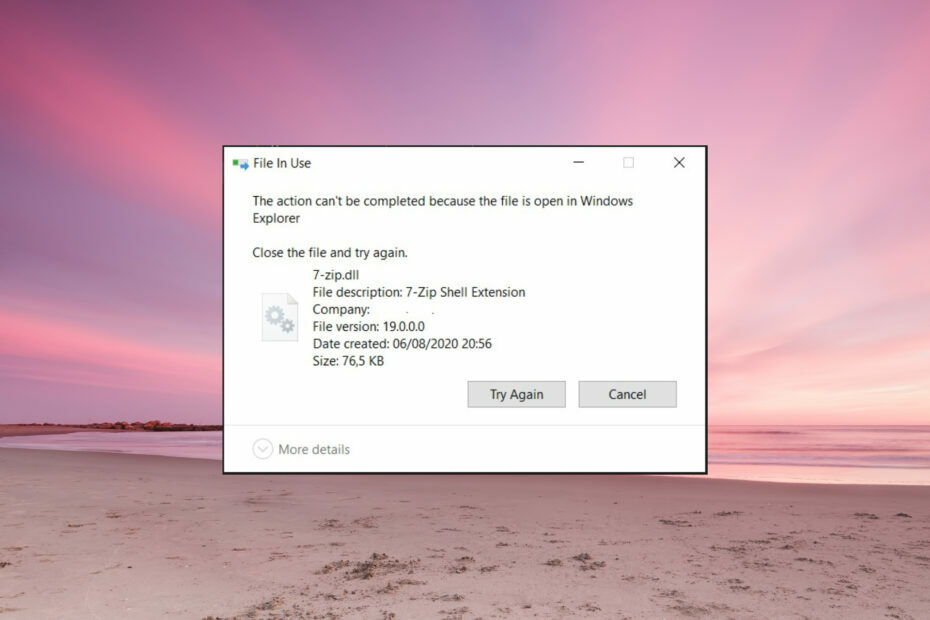
XINSTALĒT, NOklikšķinot uz LEJUPIELĀDES FAILA
Šis rīks aizstās bojātos vai bojātos DLL ar to funkcionālajiem ekvivalentiem, izmantojot tam paredzēto repozitoriju, kurā ir oficiālās DLL failu versijas.
- Lejupielādējiet un instalējiet Fortect datorā.
- Palaidiet rīku un Sāciet skenēšanu lai atrastu DLL failus, kas varētu izraisīt datora problēmas.
- Ar peles labo pogu noklikšķiniet uz Sāciet remontu lai aizstātu bojātos DLL ar darba versijām.
- Fortect ir lejupielādējis 0 lasītāji šomēnes.
7-Zip ir jauks arhivēšanas rīks, taču daudzi mūsu lasītāji saprata, ka pēc lietotnes atinstalēšanas viņiem paliek 7-Zip.dll fails, kas netiks izdzēsts. DLL fails atrodas mapē
C:\Program Files\7-Zip mapē un, lai gan atinstalējat rīku, mēģinot to dzēst, tiek parādīts ziņojums, ka tas joprojām tiek izmantots.Kāpēc 7-Zip.dll netiek dzēsts?
Tas ir apgrūtinoši, jo, mēģinot izdzēst failu 7-Zip.dll, tiek parādīts ziņojums Šo darbību nevar pabeigt, jo failu pašlaik izmanto (vai tiek atvērts programmā) File Explorer. Lūk, kāpēc jūs nevarat izdzēst 7-Zip.dll:
- File Explorer joprojām to izmanto - Ja pirms 7-Zip atinstalēšanas neaizvērāt programmu File Explorer, Windows lietotne joprojām to izmantoja, un tāpēc tā atsakās dzēst.
- Saistītie procesi to izmanto – Pat ja aizvērāt programmu File Explorer, tās procesi var darboties fonā, neļaujot izdzēst failu 7-Zip.dll.
Tagad, kad mēs zinām šīs problēmas cēloni, redzēsim, kā mēs varam droši atbrīvoties no faila 7-Zip.dll.
Ko darīt, ja 7-Zip.dll netiek izdzēsts?
Pirms sākt sarežģītāku problēmu novēršanu, veiksim dažus risinājumus, kas var novērst problēmu.
- Restartējiet datoru un vēlreiz mēģiniet dzēst failu.
- Sāknējiet datoru drošajā režīmā un mēģiniet dzēst failu 7-Zip.dll.
- Mēģiniet izmantot a failu dzēšanas programmatūra.
Ja joprojām nevarat izdzēst DLL failu, veiciet tālāk norādītos risinājumus, lai pilnībā noņemtu failu 7-Zip.dll.
1. Izmantojiet DLL labotāja lietotni
Ja programma atsakās atinstalēt vai tai ir DLL problēma, labāk ir iesaistīties a DLL labotāja lietotne.
Lielākajai daļai rīku ir pilnas DLL failu datu bāzes, lai aizstātu bojātos vai trūkstošos failus.
Tomēr šajā gadījumā Fortect piedurknē ir dūzis, jo tam ir arī nevēlamo vielu noņemšanas rīks, kas nokasīs 7-Zip paliekas, tostarp spītīgo DLL failu.
- Ar peles labo pogu noklikšķiniet uz Sākt pogu un atlasiet Uzdevumu pārvaldnieks no saraksta.
- Tagad apskatiet procesus un atrodiet tos, kas saistīti ar 7-Zip, pēc tam ar peles labo pogu noklikšķiniet uz tiem un atlasiet Beigt uzdevumu.

- Tagad mēģiniet vēlreiz izdzēst 7-Zip.dll.
3. Noņemiet 7-Zip no reģistra
- Nospiediet pogu Windows taustiņš + R sākt Skrien, tips regedit un nospiediet Ievadiet vai noklikšķiniet labi lai sāktu Reģistra redaktors.
- Tagad pārejiet uz lietotnes 7-Zip taustiņu:
HKEY_CURRENT_USER\Software\7-Zip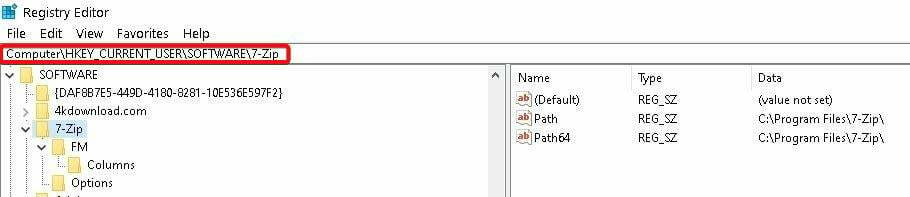
- Ar peles labo pogu noklikšķiniet uz atslēgas un izdzēsiet to no reģistra.
Parasti šī problēma tiek novērsta, restartējot datoru un dzēšot DLL failu, taču mēs iekļāvām visas opcijas, lai mēs pārliecinātos, ka jūs atbrīvojaties no šīs problēmas.
Ja jums ir citas problēmas, varat izlasīt mūsu ceļvedi kā labot trūkstošos DLL failus sistēmā Windows 11.
Un, ja vēl neesat veicis jaunināšanu uz jaunāko OS, mums ir arī visaptverošs raksts par to DLL problēmu novēršana operētājsistēmā Windows 10.
Ja jums ir citi jautājumi vai ieteikumi, nevilcinieties tos rakstīt komentāru sadaļā.
Vai joprojām ir problēmas? Labojiet tos, izmantojot šo rīku:
SPONSORĒTS
Ja iepriekš minētie padomi neatrisina jūsu problēmu, jūsu datorā var rasties dziļākas Windows problēmas. Mēs rekomendējam lejupielādējot šo datora labošanas rīku (TrustPilot.com novērtēts kā lieliski), lai tās viegli risinātu. Pēc instalēšanas vienkārši noklikšķiniet uz Sākt skenēšanu pogu un pēc tam nospiediet Remontēt visu.

![Labojiet VCOMP140.DLL nav atrastas vai trūkstošas kļūdas [5 vienkārši padomi]](/f/e1395d566c6ec4fdaca63966808751bd.png?width=300&height=460)
